ロードバランサーのセットアップ¶
ロードバランサーのセットアップ手順について順番にご紹介します。
ロードバランサーの初期設定¶
ロードバランサーの初期設定と、管理ツール(管理GUI・管理CLI)に接続するための設定を行います。
事前準備¶
この作業では、あらかじめ専用グローバルネットワークに接続したサーバーを介して、ロードバランサーにログインする操作が含まれています。
あらかじめ以下の作業を済ませておいてください。
- サーバーのグローバルネットワークを「専用グローバルネットワーク」に切り替えます。
- サーバーにログインし、サーバーのネットワーク設定を済ませて、専用グローバルネットワークのIPアドレスで通信できることを確認します。
ロードバランサーを初期設定する¶
ロードバランサーを専用グローバルネットワークに接続し、初期設定を行います。
接続する専用グローバルネットワークに既にファイアウォールが「専用グローバルネットワークをNAT変換用に設定する」設定で接続されている場合には、ロードバランサーは接続いただけません。
- コントロールパネル[アプライアンス] - [ロードバランサー] の「ロードバランサー一覧」から設定するロードバランサーを選択します。
- 画面右下の 初期設定 ボタンをクリックします。
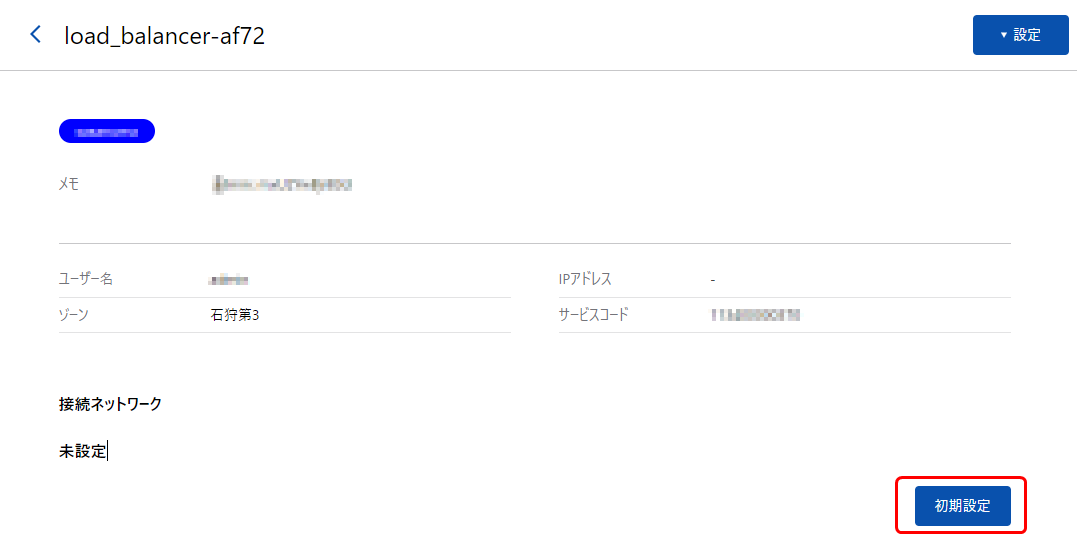
- 初期設定項目を選択または入力して 設定 ボタンをクリックします。
- 次の確認画面で 完了 をクリックするとロードバランサーの初期設定がスタートします。設定の処理がバックグラウンドで進みます。完了まで数分程度かかります。
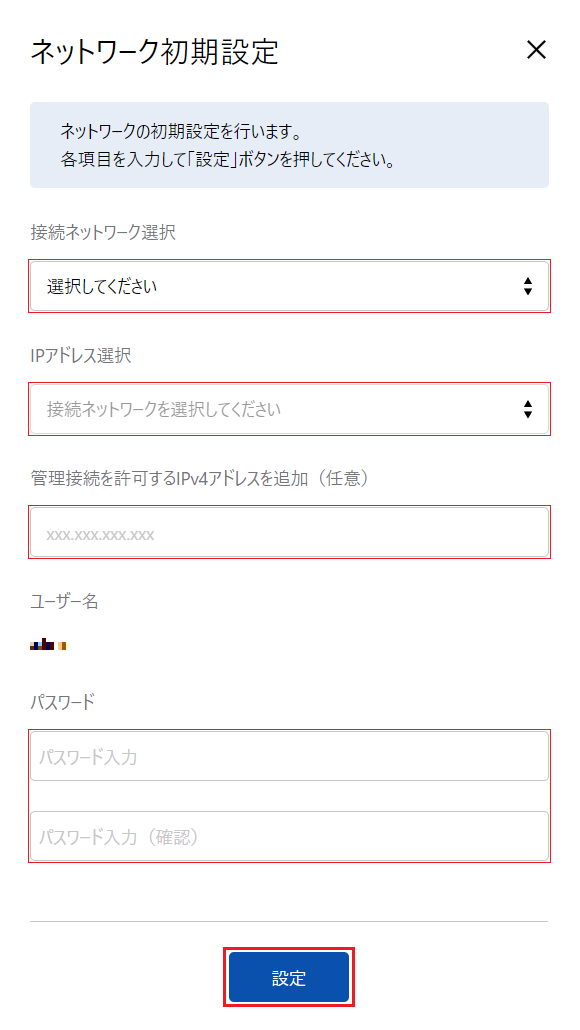
設定項目¶ 接続ネットワーク選択
ロードバランサーを接続する専用グローバルネットワークを選択
IPアドレス選択
ロードバランサーに割り当てるIPアドレスを選択
管理接続を許可するIPv4アドレスを追加(任意)接続した専用グローバルネットワーク以外に管理接続を許可する単一のグローバルIPv4アドレスを入力ユーザー名
画面に表示される名前で固定設定
パスワード
ロードバランサーの管理に使用するパスワードを入力
警告
管理接続を許可するIPv4アドレスとして、以下に含まれるIPv4アドレスはご利用いただけません。
0.0.0.0/8
10.0.0.0/8
127.0.0.0/8
169.254.0.0/16
172.16.0.0/12
192.0.0.0/29
192.0.0.170/31
192.0.2.0/24
192.168.0.0/16
198.18.0.0/15
198.51.100.0/24
203.0.113.0/24
240.0.0.0/4
255.255.255.255/32
ご利用いただけないIPv4アドレスを入力されますと、初期設定がエラーで終了し再実行を求められますのでご注意ください。
複数のグローバルネットワークを許可したい場合や、プライベートIPv4アドレスを設定したい場合は、後述の「ロードバランサーの接続許可を設定する」で設定してください。
- [ネットワーク] - [グローバル] の「接続先グローバルネットワークの詳細画面」にロードバランサーが追加されていることを確認してください。
ロードバランサーの接続許可を設定する¶
ロードバランサーは、安全上の理由から接続した専用グローバルネットワーク以外からは管理ツールへ接続することができない状態になっています。
初期設定で管理接続を許可するIPv4アドレスを追加しなかった場合は、管理ツールに接続する端末のIPアドレス(またはネットワーク)の接続許可設定を行います。
この手順では、以下の環境を想定しています。
サーバーOS : CentOS 7
また説明の中では、お客様の環境に合わせて読み替えが必要な箇所があります。
ロードバランサーのユーザー名、パスワード
ロードバランサーのIPアドレス
接続元端末IPアドレス (接続許可するIPアドレス)
- サーバーの「 コンソール 」を使用し、サーバーにログインします。
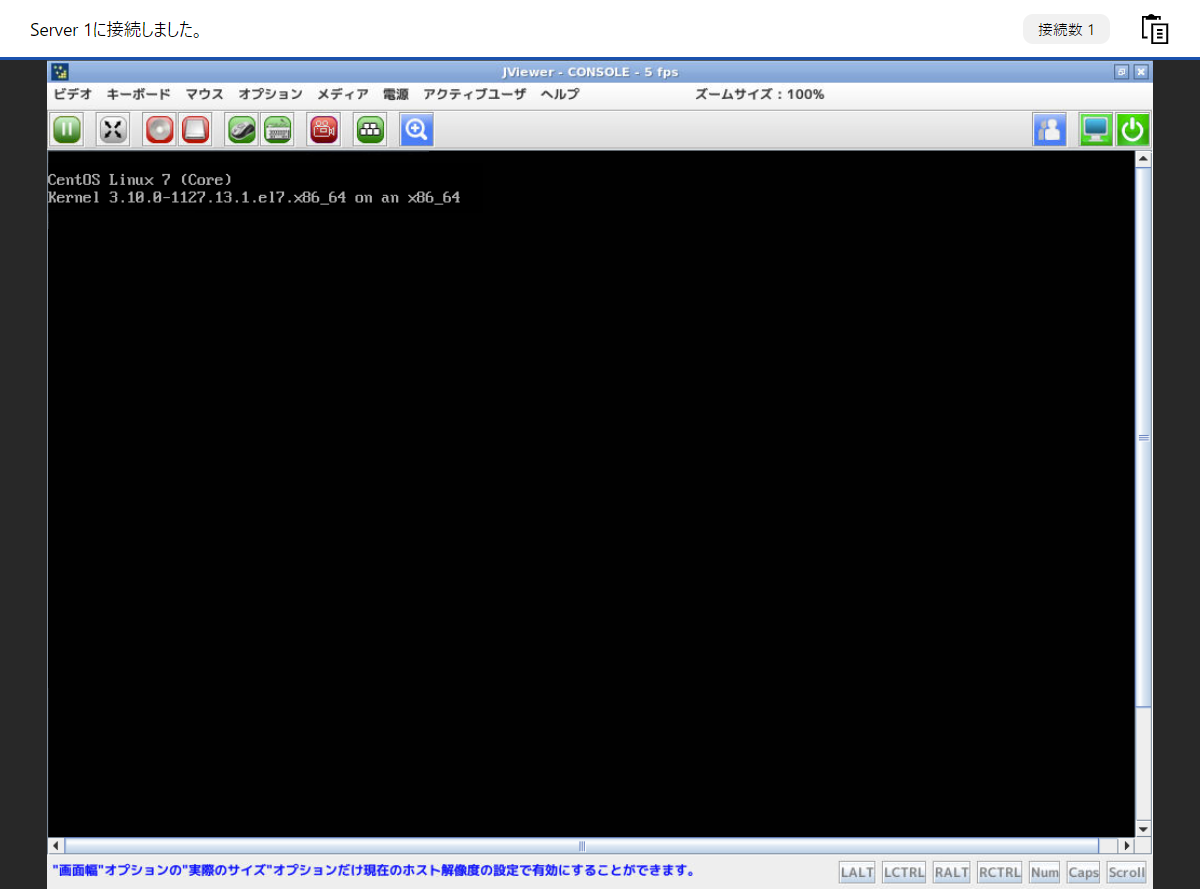
- サーバーを介し、ロードバランサーにssh接続します。[ユーザー名][パスワード]は「 ロードバランサーを初期設定する 」で設定した認証情報を使用します。わからなくなったときは、 パスワードを再設定 してください。
ssh [ユーザー名]@[ロードバランサーのIPアドレス]
- 接続元となる端末のIPアドレスを許可リストに追加するため、以下4つコマンドを順番に実行します。初期設定直後は「priority 100(専用グローバルネットワーク)」のみ許可されている状態か、それに加えて「priority 90(初期設定で管理接続を許可するIPv4アドレスを追加した場合)」が許可されている状態で起動しています。接続したい端末のIPアドレス許可を「priority 89」以下で設定することで、ロードバランサーの管理ツールに端末からアクセスができるようになります。
add acl IN_MGMT_ALLOW_HOST allOW -srcip [接続元端末IPアドレス] -priority 80
show acl
apply acls
save config
IPアドレスを「192.0.2.0-192.0.2.255」のような形式で範囲指定することもできます。 - 「exit」コマンドでロードバランサーからログアウトし、コンソール画面を閉じます。
exit
- 接続元の接続制限許可が完了したら、 コントロールパネルから管理ツール(管理GUI)にログイン します。
ここからは 管理ツール(管理GUI・管理CLI)を用いてロードバランサーに接続し、実際に設定を行っていきます。
オペレーションマニュアル をご覧ください。